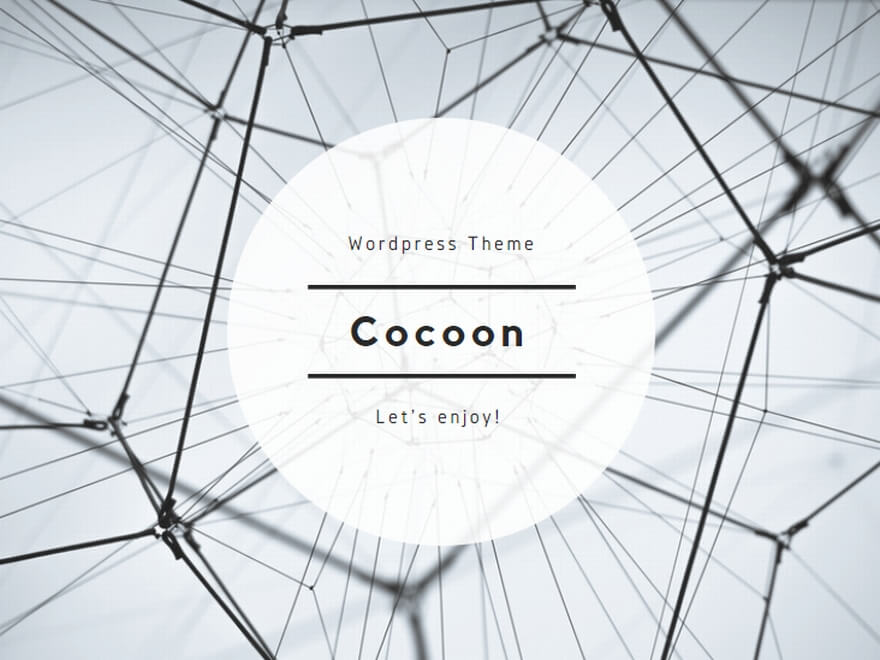Contents [hide]
jupyter notebookの起動を楽にしよう!!
jupyter notebookを起動するのって面倒じゃないですか?
コマンドプロンプトを立ち上げてjupyter notebookと打ち込む。
大した作業ではないのですが、 jupyter notebook って少し打ちずらいんですよね・・・・・
他のプログラム同様、アイコンをダブルクリックで起動できれば楽なんだけどな~
と思っている方は少なくないと思います。
そこで今回は、デスクトップ上にアイコン化して起動する方法を紹介します。
非常に簡単にできるので、是非とも試していただきたいと思います。
工程
その方法はメモ帳を新規で開き
jupyter notebook
と記載をし、保存します。
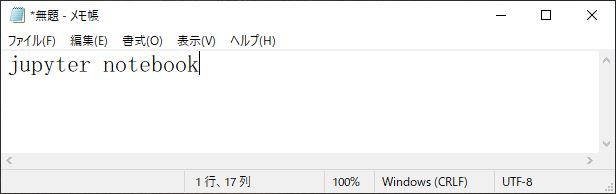
ファイル名は分かりやすく「jupyter notebook」とし、 保存先はデスクトップとしておきましょう。
その後、拡張子(.txt)の部分を(.bat)と変更します。

上記左のテキストファイルから、右側のバッチファイルに変わります。
(左のファイルは消えてしまい右側のファイルに変わります。)
バッチファイルとは、コマンドプロンプトに行わせたい命令列をテキストファイルに記述し、実行させるものです。
なので、いつも行っているコマンドプロンプトを立ち上げてjupyter notebookと打ち込むことで起動させる工程が、右側のアイコンをダブルクリックすることで完了してしまうという便利なファイルに変わります。
作業時間わずか、1分もかからない作業ですので是非とも、みなさん試してみてください。